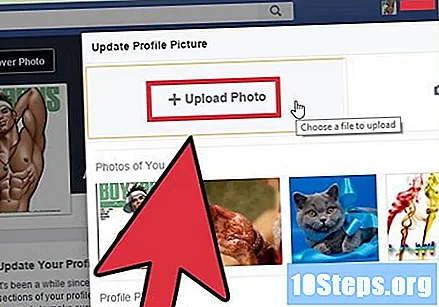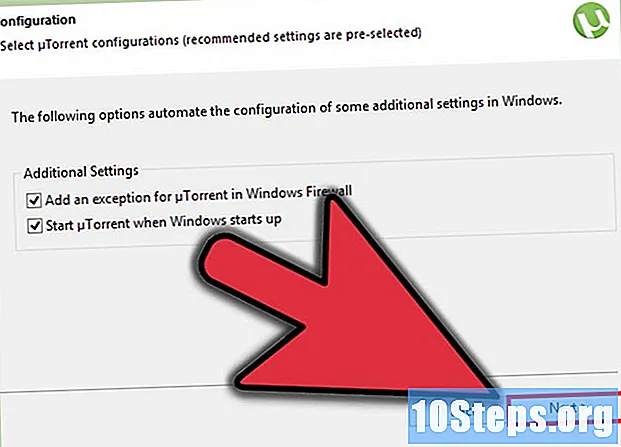Innhold
En avatar kan brukes som ditt profilbilde på Facebook. Det vil ikke være et ekte bilde av deg, men det vil representere hvem du er. Facebook lar deg tilordne fem bilder som skal vises på profilsiden din, og ett bilde som vil være ditt hovedprofilbilde. Du kan lage utallige avatarer for å uttrykke din unike med Doppelme-avataropprettingsnettstedet.
Steps
Del 1 av 3: Opprette Avatar
Gå til Doppelme-nettstedet. Åpne nettleseren din og skriv http://doppelme.com/. Trykk enter."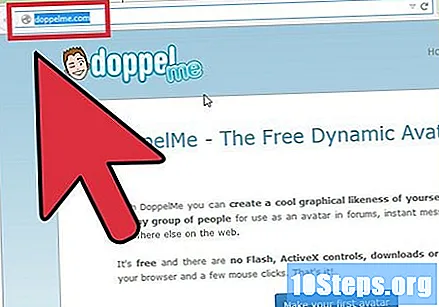
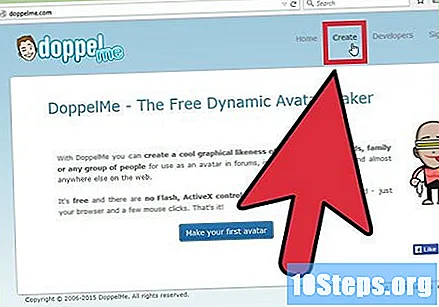
Klikk på "Opprett" -fanen.
Velg kjønn, hudfarge og øyenfarge.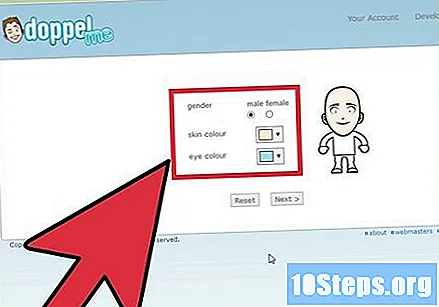
- For kjønn klikker du bare mann for mann eller kvinne for kvinne.
- For hud- og øyenfarge, klikk på fargen du ønsker.
- Klikk "Neste" når du er ferdig.
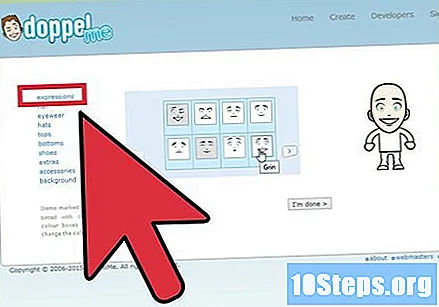
Velg et uttrykk. Klikk på ansiktsuttrykket du vil ha for avatars ansikt.- Klikk på "Hår" -knappen til venstre for å fortsette.
Velg en hårtype for din avatar. Det er flere alternativer å velge mellom; Velg den du foretrekker.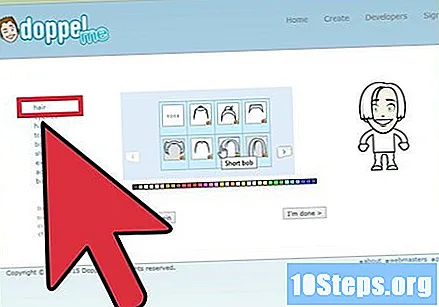
- Klikk på "Eyewear" -knappen til venstre for å fortsette.
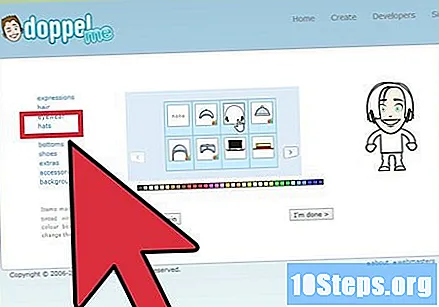
Velg en hatt til avataren din. Hvis du ikke vil ha noen, klikker du bare på "Ingen" -boksen.- Klikk på "Topper" -knappen til venstre for å fortsette.
Velg et toppplagg til din avatar. Det er flere alternativer å velge mellom; Velg den du foretrekker.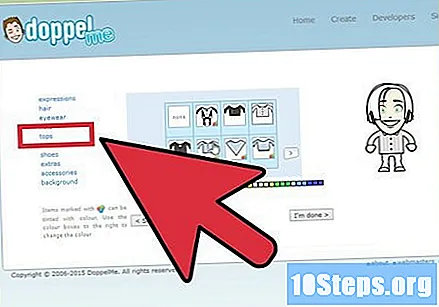
- Klikk på "Underdeler" -knappen for å fortsette.
Velg et nedre plagg. Det er flere alternativer å velge mellom; Velg den du foretrekker.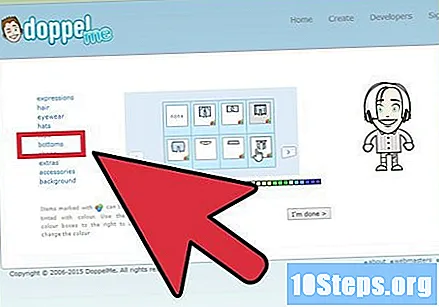
- Klikk på "Sko" til venstre for å fortsette.
Velg favorittskoene dine til avataren din. Det er flere alternativer å velge mellom; Velg den du foretrekker.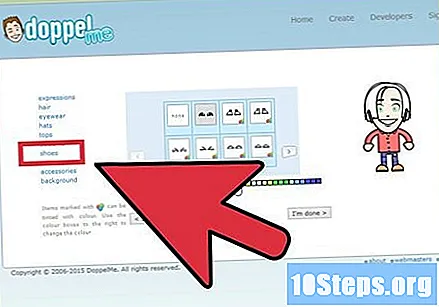
Fortsett valget ditt med ekstrautstyr, tilbehør og bakgrunn. Hvis du vil bruke dem i avataren din, klikker du bare på de respektive knappene til venstre.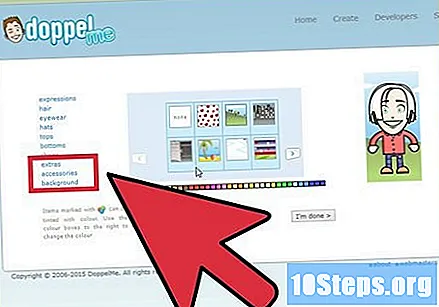
Lagre avataren. Klikk på "Jeg er ferdig" nederst på skjermen. Klikk på denne knappen hvis du er fornøyd med opprettelsen din.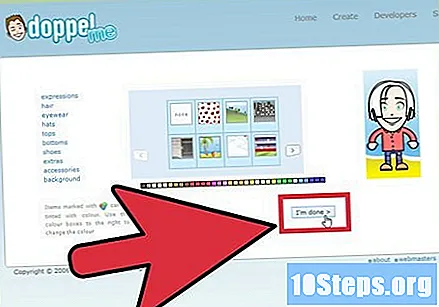
- Når du er ferdig med avataren din, vil du bli bedt om å opprette en konto.
Del 2 av 3: Opprette en Doppelme-konto
Skriv inn et brukernavn.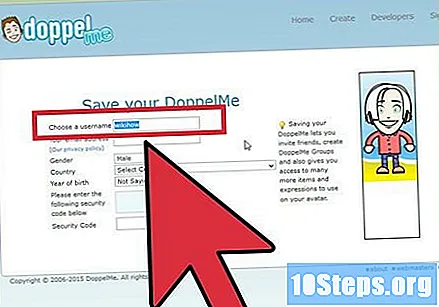
Vennligst skriv inn en gyldig e-post adresse.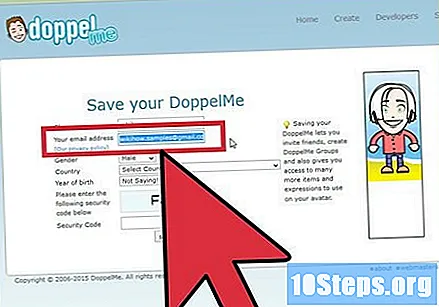
Velg kjønn, nasjonalitet og fødselsår. Klikk på listen som vises for å legge inn informasjonen.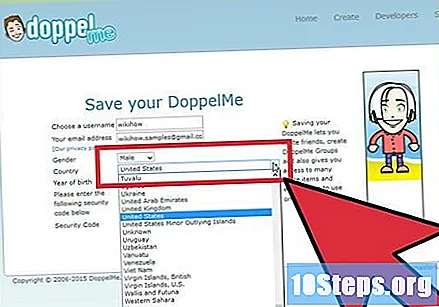
Kopier og skriv inn sikkerhetskoden.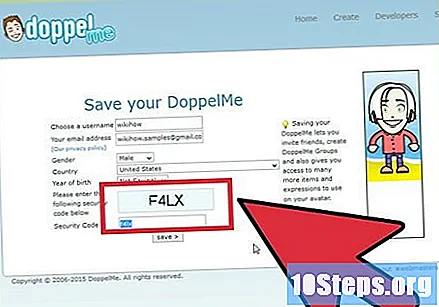
Klikk på “Lagre.”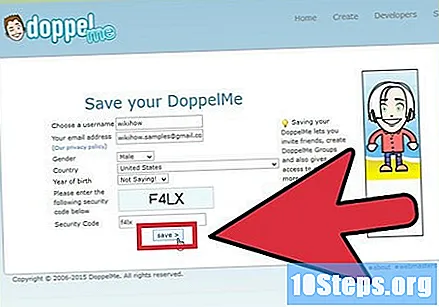
Sjekk e-postadressen din. Sjekk innboksen din. Du finner en melding fra Doppelme der. Åpne den og klikk på den angitte lenken.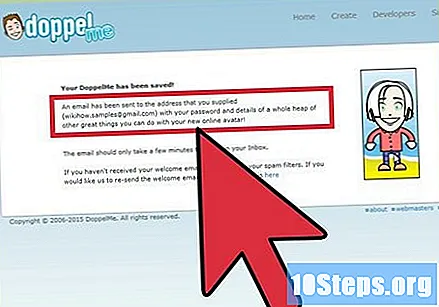
- Hvis meldingen ikke er i innboksen din, sjekk søppelpostboksen.
Skriv inn brukernavn og passord. Passordet ligger i e-posten, så bare kopier og lim det inn.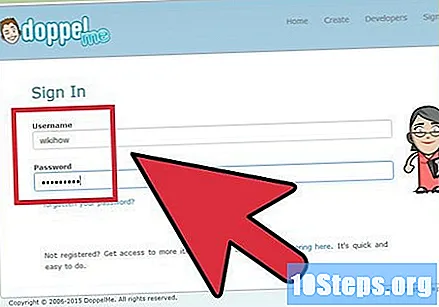
Klikk på “Logg på.”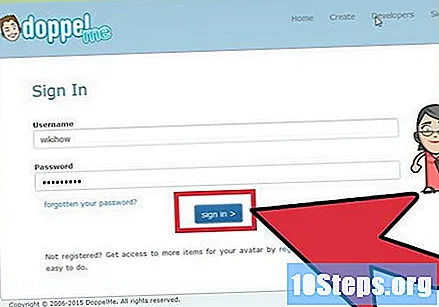
Del 3 av 3: Sette Avatar på Facebook
Lagre avataren på datamaskinen din. Etter å ha logget deg på Doppleme-kontoen din, vil du se avataren din til venstre. Høyreklikk på den og velg "Lagre som". Lagre bildet på datamaskinen din.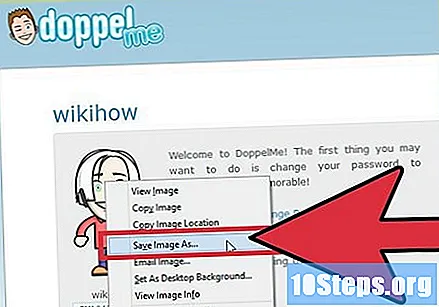
Logg inn på Facebook-kontoen din.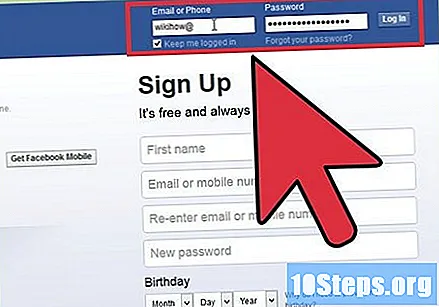
Gå til profilen din. Klikk på navnet ditt øverst til høyre på skjermen.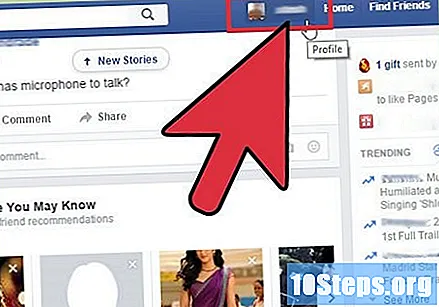
Plasser musepekeren over profilbildet ditt.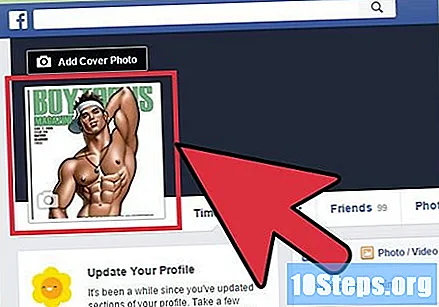
Klikk på “Oppdater profilbilde.”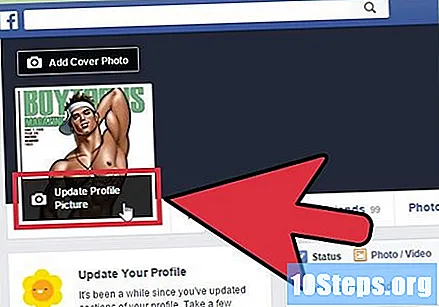
Velg “Send bilde fra datamaskinen.” Bare velg avataren du lagret på skrivebordet for å bruke den som ditt profilbilde.